
最近幾年拍攝用的設備能支援的畫質越來越高,連手機都能拍出高達 4K 解析度的影片,不像以前拿手機只能拍出不到 720P 的畫質。
雖然舊影片的解析度很差,但回憶仍然相當美好的,如果能將影片畫質提升的話,拿來回味也相當不錯。
幸好隨著技術的進步,現在有許多 AI 影片畫質修復線上工具,只需要將舊影片放進去,一鍵就能將影片畫質提升。
目錄

4DDiG File Repair 影片畫質修復
影片畫質修復線上工具相當多樣,在 4DDiG 的網站上有免費的線上影片修復,將錯誤的影片修復後,還想嘗試將影片畫質提升,因此下載了 4DDiG File Repair 這套軟體。
影片修復的部份有三種主要的功能,分別是修復影片錯誤、影片增強、影片上色,並且能夠支援相當多種影片的格式,如常見的 MP4、MOV、MKV、M4V、3G2、3GP 等。
操作方式也相當簡單,只需要將檔案放進去,選擇影片畫質提升,接下來 AI 就會自動將影片增強成更高的解析度,並且非常迅速。
接下來我們將使用它來將影片畫質提升,並將發生錯誤的影片修復成可以正常開啟的狀況。
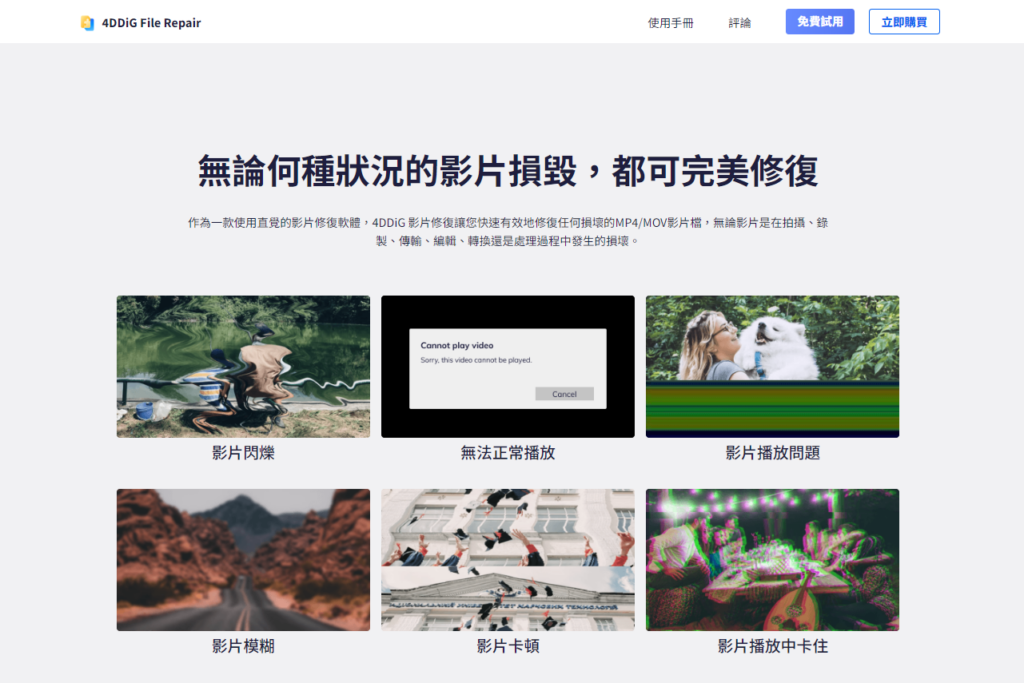
影片修復教學
4DDiG File Repair 的操作相當簡單,開啟後點擊影片修復,會有三種模式可以選擇,這邊我們逐一操作。
修復影片錯誤
一些無法開啟的舊影片,就可以使用這個功能,透過 AI 修復影片的功能,將影片恢復至能夠播放的狀態。
步驟一:先點擊「影片修復」,再選擇「修復影片錯誤」
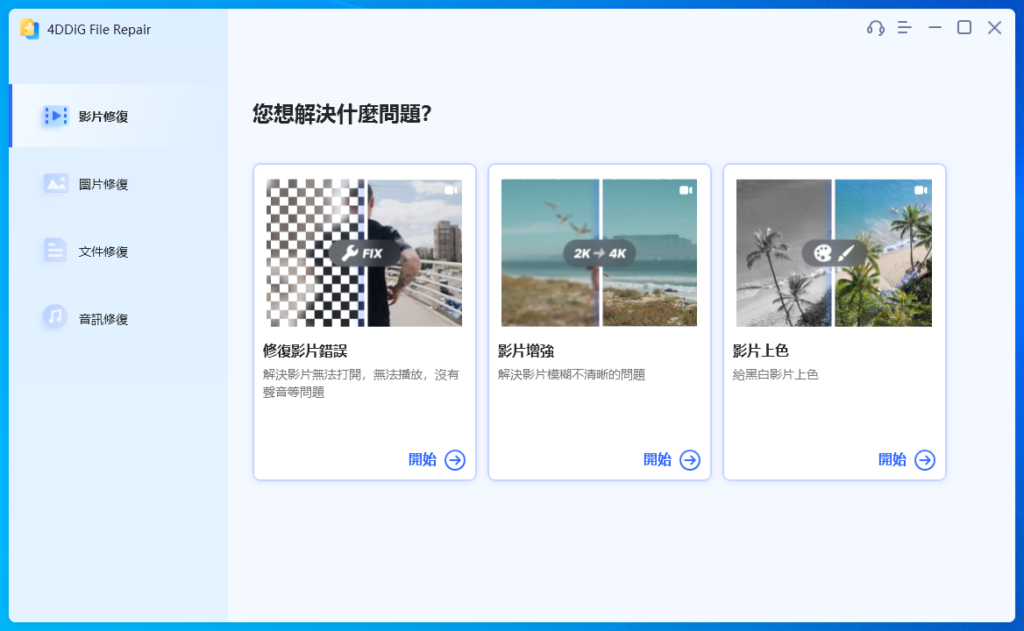
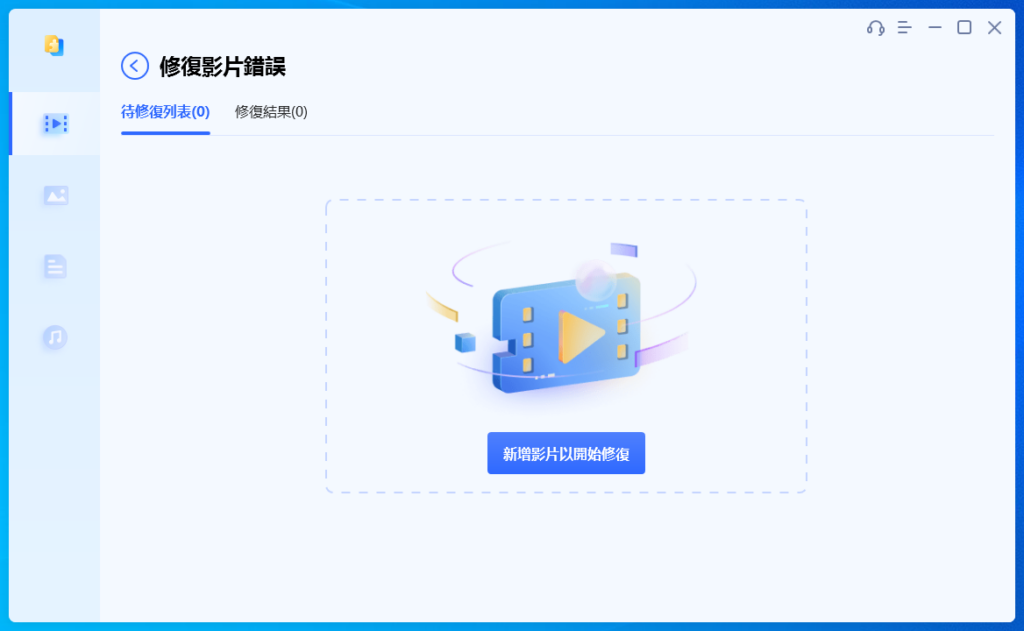
步驟二:將發生錯誤的影片放進去,第一張圖是原先無法開啟,檔名 video-1 的檔案。
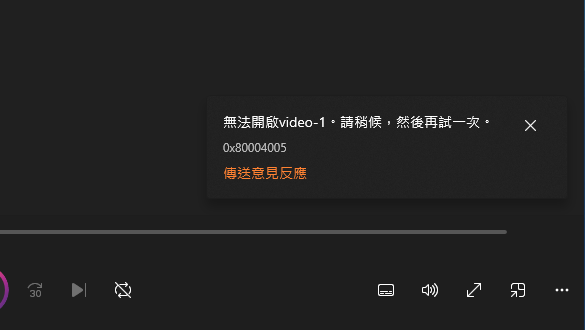
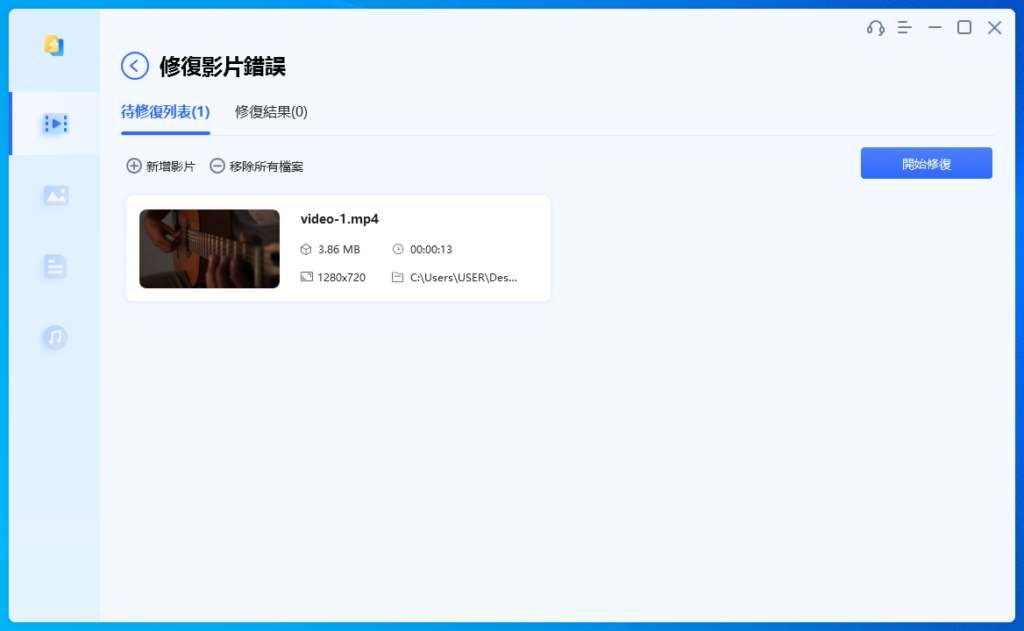
步驟三:點擊「開始修復」
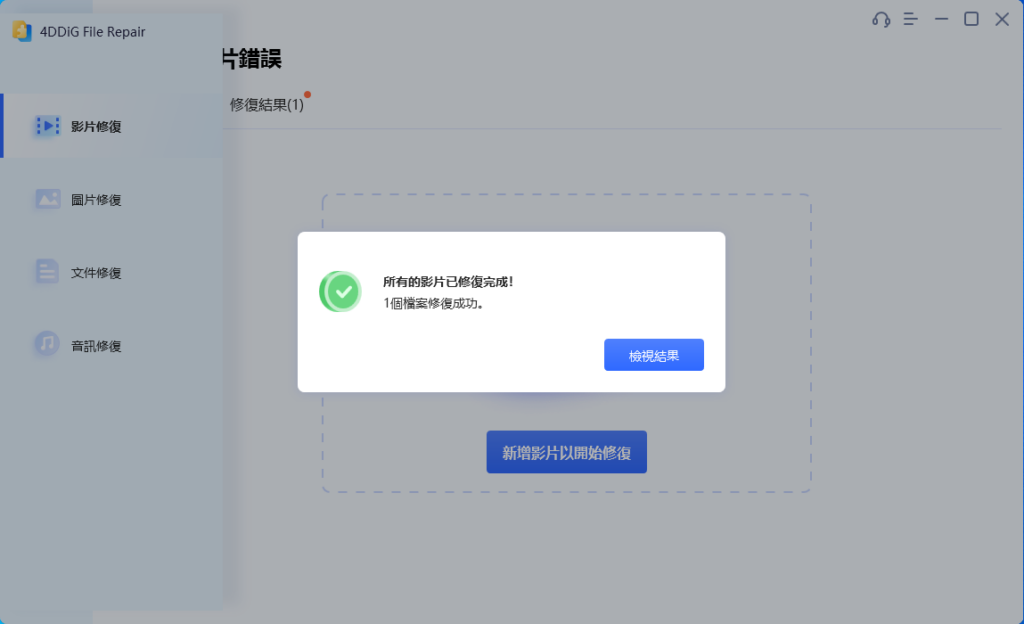
修復完成後會跳出如上方的通知圖,再點擊檢視結果就能看到正常的影片了
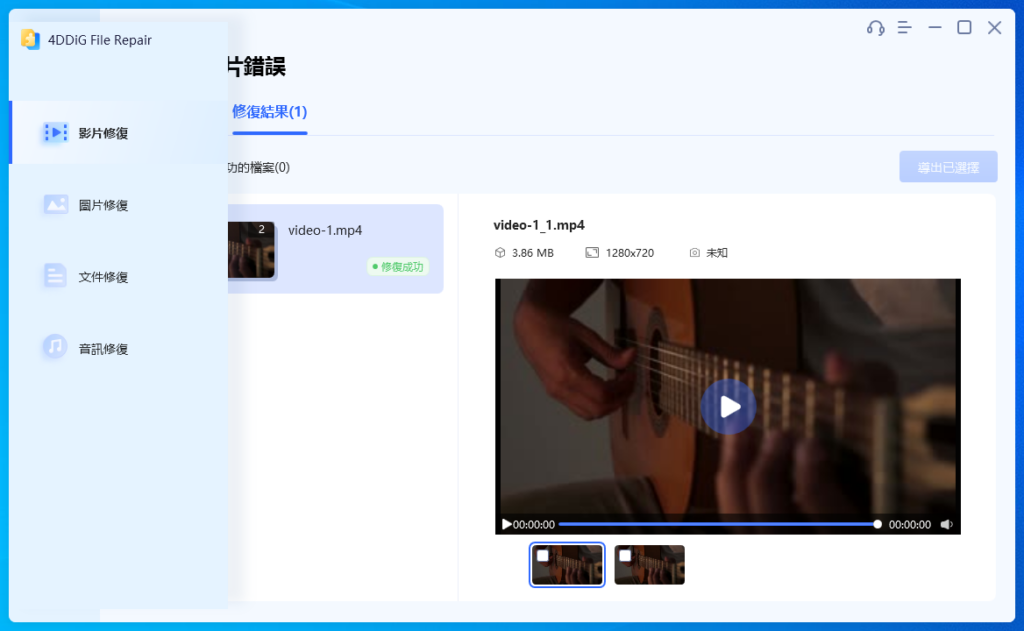
接著只需要將檔案匯出存檔起來就好了,測試能夠正常開啟。
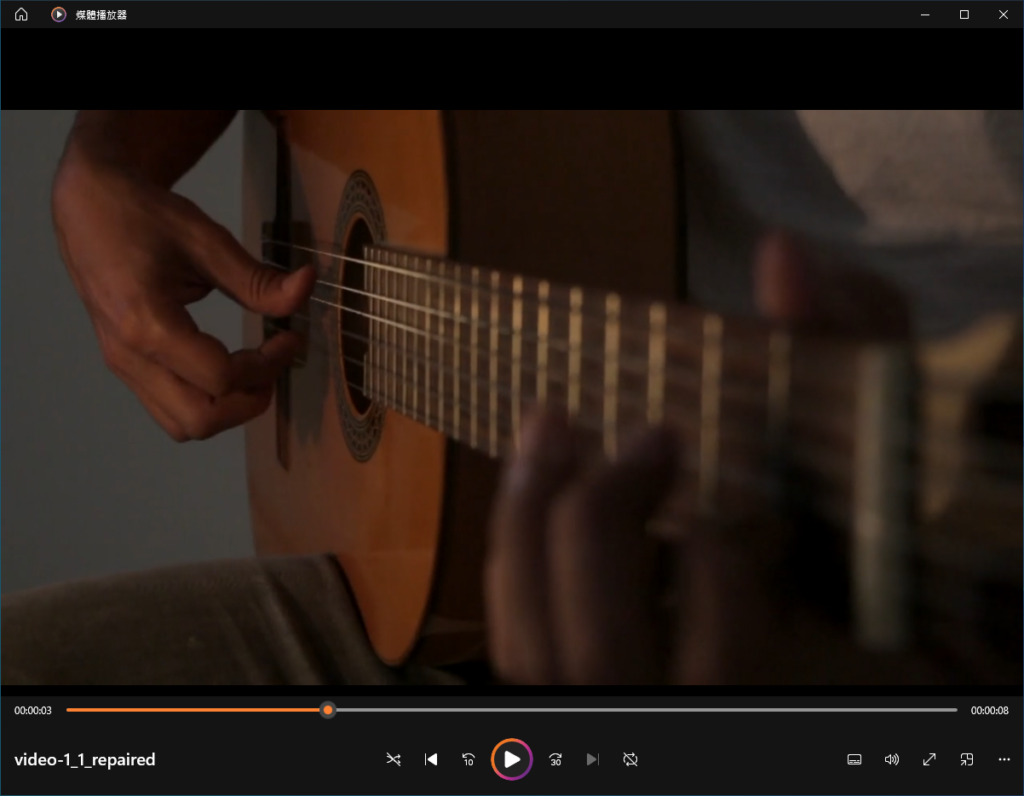
如果你有無法開啟的舊影片,可以試試看用這個方式。
影片增強
影片增強的功能主要是將影片畫質提升,將影片修復成解析度更高的狀態。
步驟一:點擊影片增強
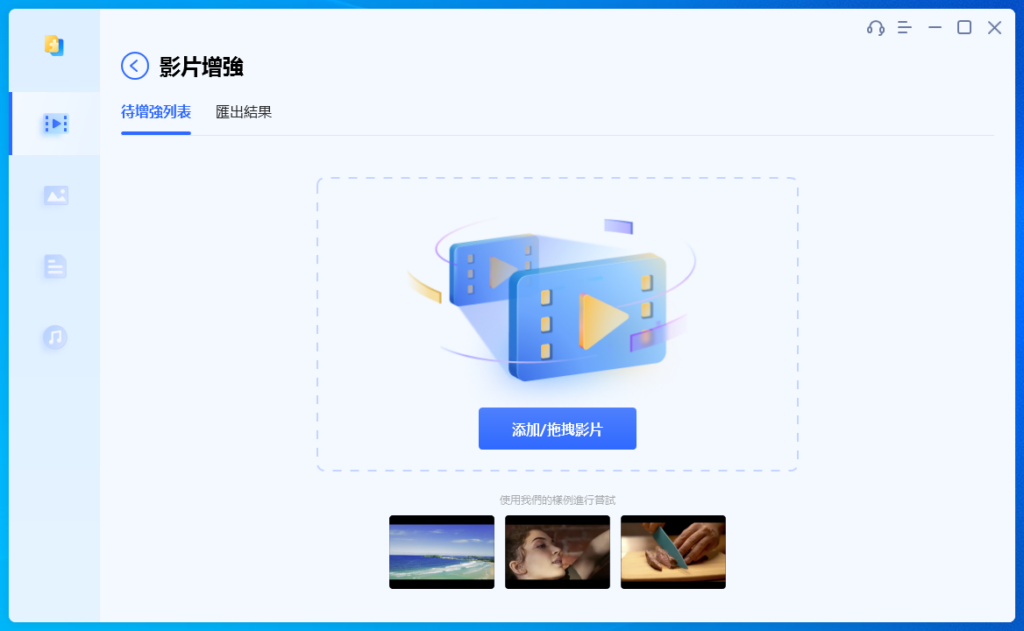
步驟二:將想要影片畫質提升的檔案放進去,按下「預覽」
在這個步驟裡可以在右邊選擇幾種專用的模型,以及提高解析度,接著再按預覽
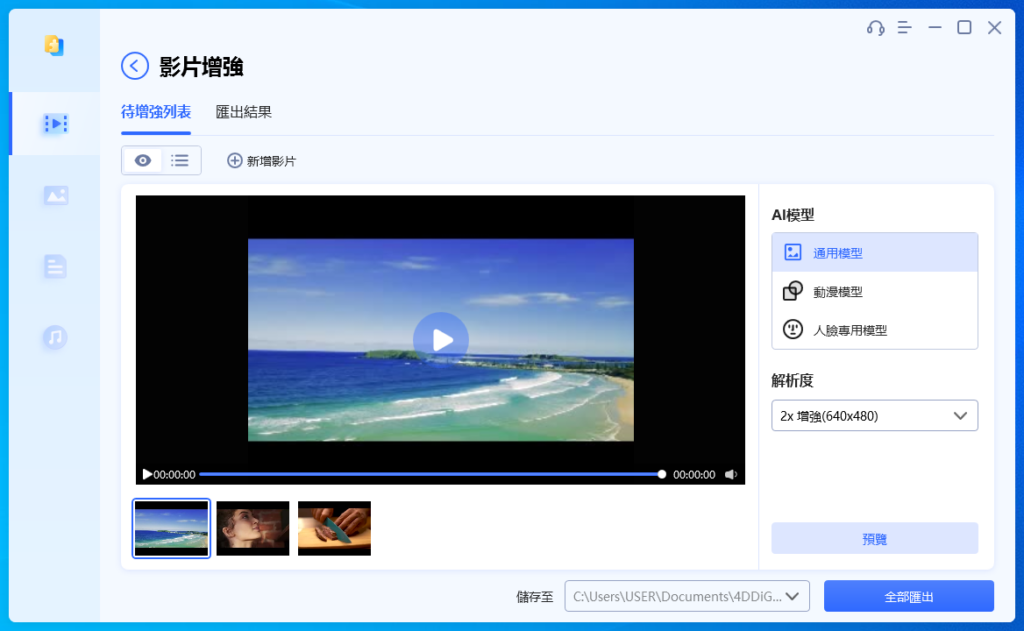
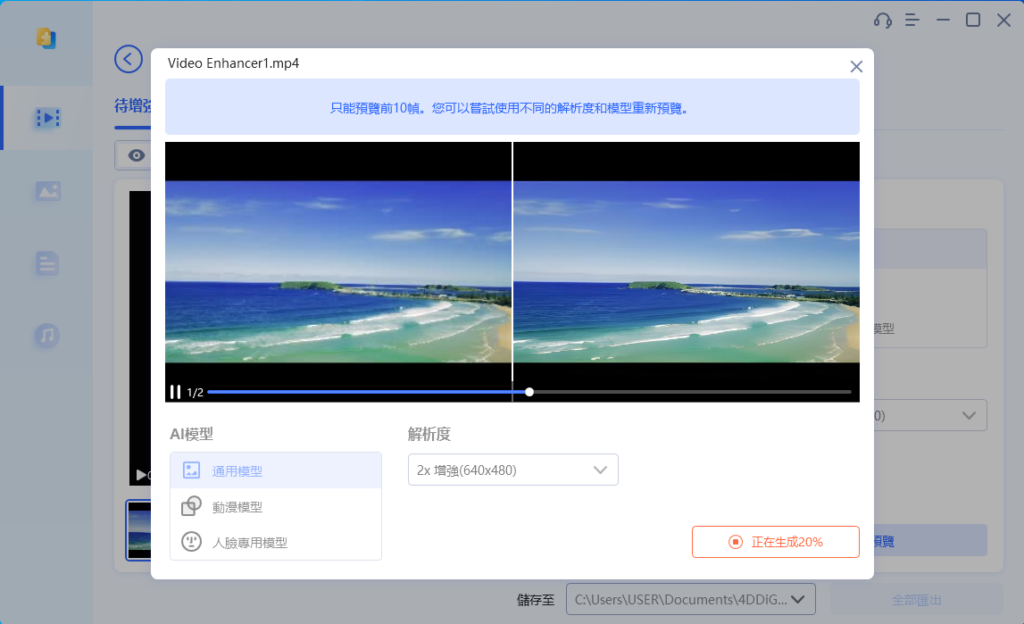
左右比對,可以明顯的看到影片畫質提升成解析度更高的樣子,再將檔案匯出就可以了。
影片上色
若是想將舊的影片修復成彩色的,就可以使用這個功能。
步驟一:點擊影片上色
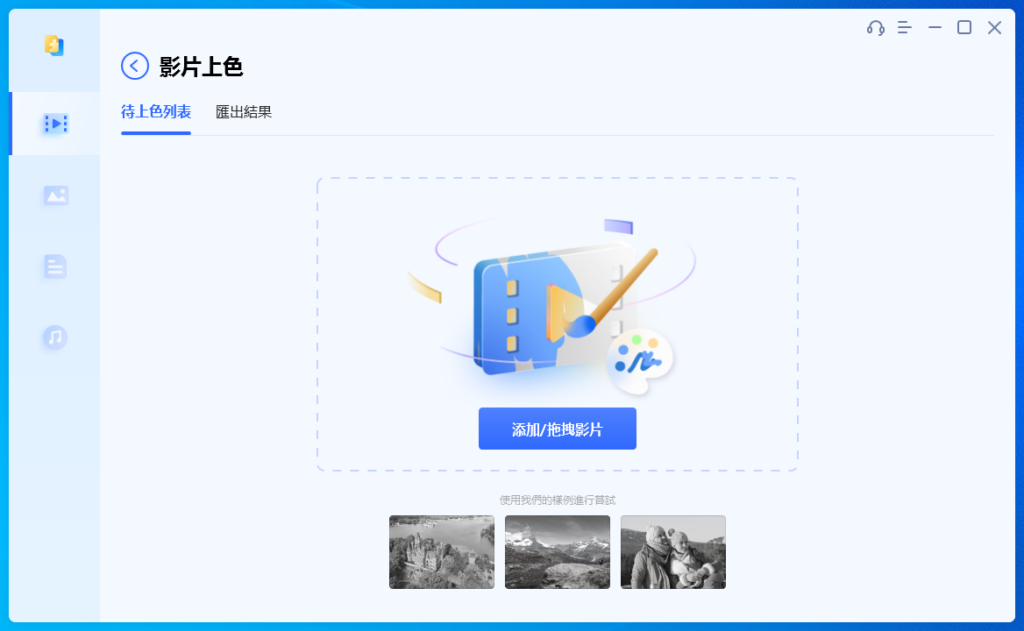
步驟二:將想上色的影片放進去,點擊「預覽」。
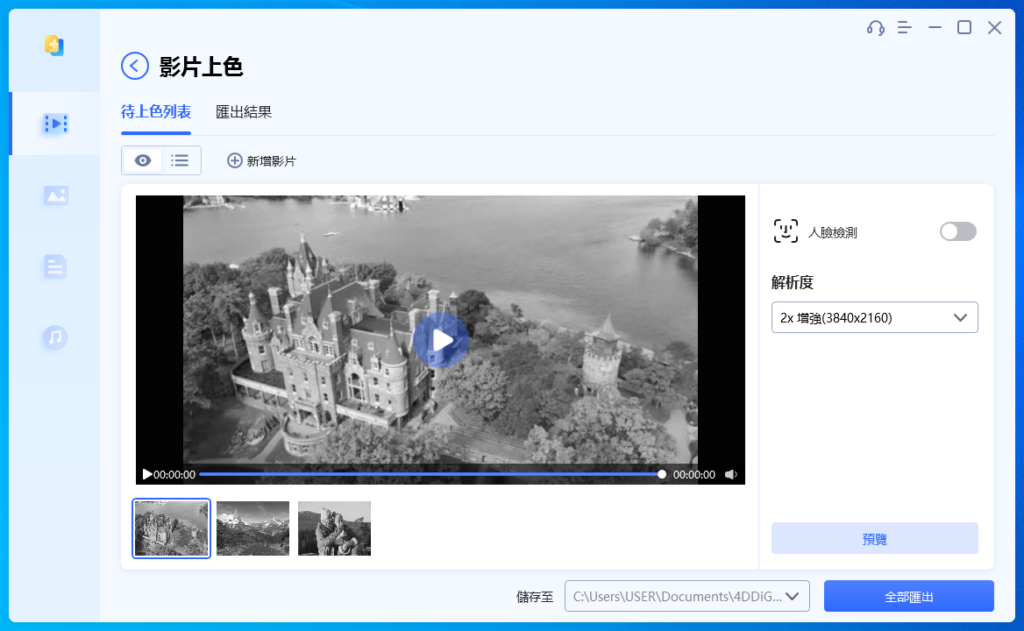
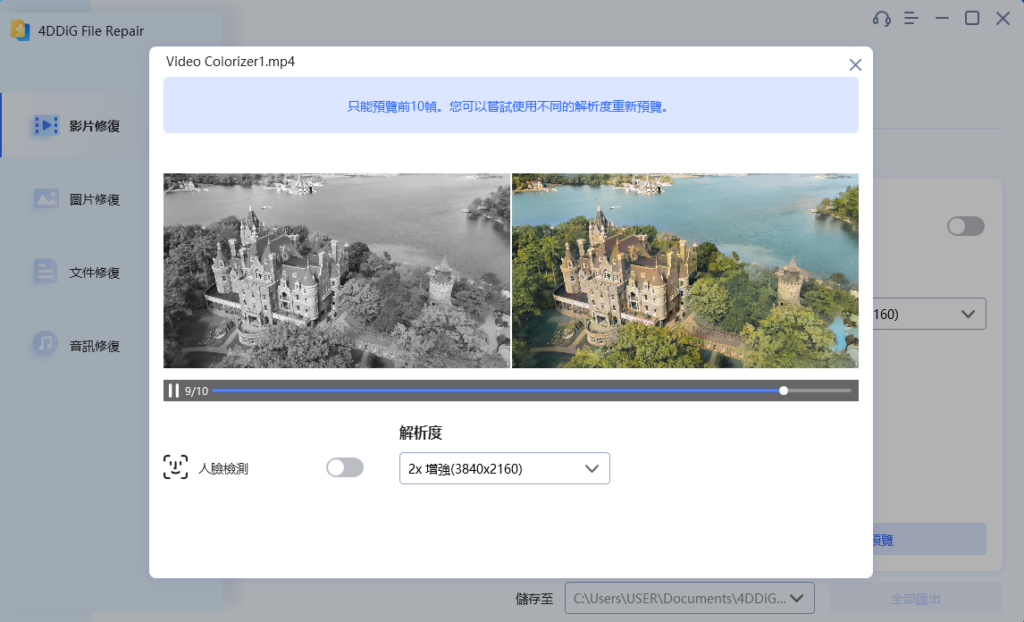
完成後,原先色彩較少的影片,透過 AI 技術完美的補上顏色了。
如果有較舊的檔案,想要影片畫質提升,就使用「影片增強」這個功能,如果是色彩較差的影片,則可以選擇「影片上色」來處理。
打不開或是跳出錯誤的影片檔案,就選擇「修復影片錯誤」,完成後就能正常播放了。
影片修復工具的比較
如果有查詢過「AI 影片畫質修復線上」的話,會發現網路上有相當多種線上畫質修復的軟體。
但這些線上畫質修復工具,都不如需要安裝的程式,扣掉影片上傳的時間,使用需要安裝的工具還能省下更多時間。
常見的影片修復工具有 Topaz Video Enhance AI、Neat Video 等軟體,但價格十分昂貴,一套就要 300 美金約台幣 1 萬元,對於只是想要處理幾部影片的用戶來說並不實惠。
而 4DDiG File Repair 除了價格便宜外,不需要做任何的學習與設定,只要按照步驟來就能完成。
對於一般的使用者來說,只是想將幾部影片畫質提升的話,會是更好的選擇。除此之外,無法開啟的影片也可以透過它來修復。
每個軟體都有它的優缺點,如果你今天是想快速的將影片畫質修復成更高的解析度、或是將無法開啟、發生錯誤的影片檔案修復好,那麼 4DDiG File Repair 會是更好的選擇。
更多相關文章